ISUTA いきなり絵文字が使えなくなった!?そんなときはキーボードを再設定すれば大丈夫♩
先日、iPhone 7 Plusを使っている実家の母が「なんか絵文字が使えなっくなっちゃったんだけど、どうなってるの〜?」と困った様子で相談してきました。
確認してみたところ、何やら知らないうちにキーボードの設定が変わっていた模様。
同じ現象で困っている方もいるかもしれないので、このようなケースでの復旧方法を説明しますね♩
絵文字が使えないときはキーボードの設定を確認してみよう!
母のiPhoneで起きたのは、こんな感じで絵文字キーボードの呼び出しボタンがなくなるという現象。
マイクボタンしかないため、途方に暮れてしまったとのことです。
このようなときは、まずはキーボードの設定を確認してみましょう。
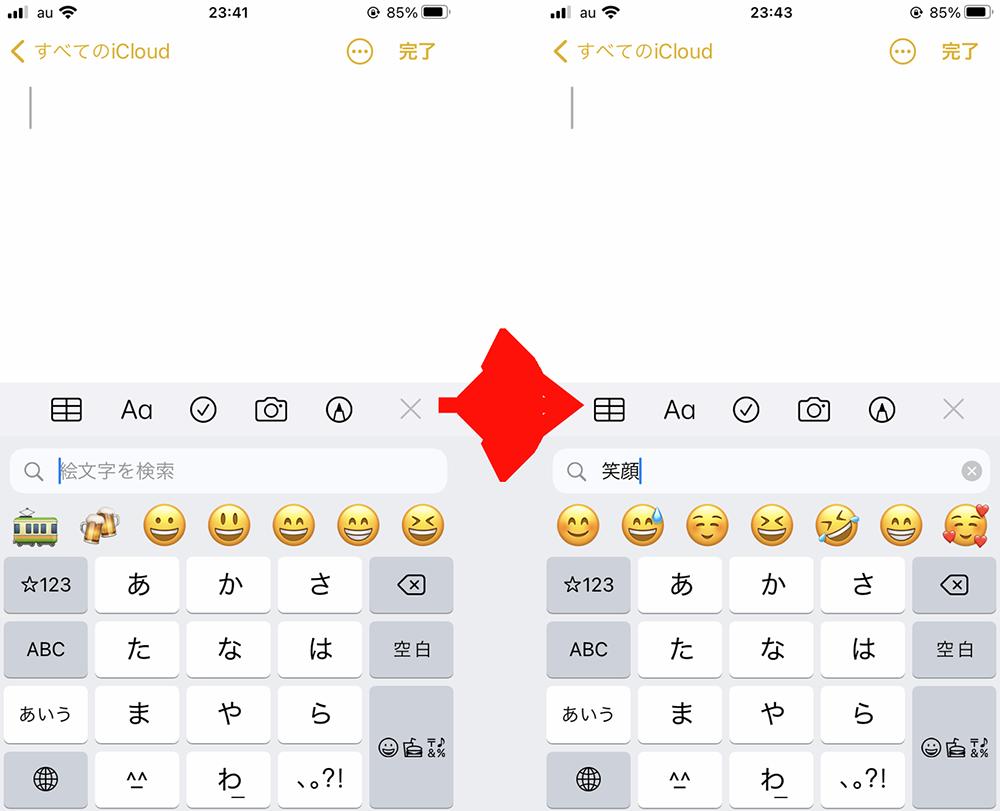
「設定」アプリを開いて、「一般」→「キーボード」→「キーボード」と進みます。
ちなみに、「キーボード」の横に書かれた数字が、現在使えるように設定されたキーボードの数になります。
開いてみると「日本語—かな」しか登録されていません。つまり、絵文字キーボードがいつの間にか削除されてしまっていたわけですね。
そこで、「新しいキーボードを追加」をタップして……。
推奨キーボードから「絵文字」を選んで追加します。
現在のキーボード一覧に「絵文字」キーボードが設定されていればOKです!
表示は設定内容によって変わるので注意して
絵文字キーボードを再設定すると、キーボード左下のボタン表示が変わりましたね。
先ほどは大きなマイクボタンひとつだったのが、サイズが半分になって絵文字も同時に表示されるようになっています。
本人が意図しないのに設定が変わった場合、このキーボードの表示もおかしくなっているはず。
何か妙だなと思ったら、今回ご紹介した方法で設定を見直してみましょう♩
YOU MIGHT ALSO LIKE...特に意味はないのに、はまっちゃう♡ 流行りの『絵文字キーボード』はもう作った?自分の顔に合わせて絵文字が表情を変えるiPhone Xの“アニ文字”を使ってみた!スイーツやコスメの写真につけるのがかわいい! ゆうこすも愛用の“ハートマーク加工”の方法を紹介するよ♡






